...
HİSTO... NE?
Aslında amacım histogramla ilgili bir yazı yazmak değildi, ama aklımdaki konu mecburen bundan bahsetmemi gerektirdi.
Bu yazıyı okumadan önce şunu bilmeniz gerekiyor: "Fotoğraf nasıl oluşur?" En azından bu linkteki özet yazımı okuyun. Tonlar, 0-255 arası ne demek gibi şeyleri bilmek aşağıdaki yazıyı anlamak için önemli.
Fotoğrafta kullanılan artistik terimlerden biri de "Histogram". Aslında amatörler arasında çok kullanılmıyor, ama yeri geldiğinde "abi histograma hiç bakmamışsın, gölgeleri yoketmişsin" veya "tabi kontrast düşük olur, histograma baksana?" diye taaak diye lafı koyabilmek için böyle terimleri bilmek önemli. Tabi siz çektiğiniz fotoğraflara değer katmak için de kullanabilirsiniz, seçim sizin.
"Fotoğrafta histogram"ı anlatmadan önce genel anlamda histogram ne demek, ona bakalım.
Histogram, çok kabaca, bir gruptaki örneklemelerin frekansını gösteren grafiğe denir. Tahminimce birçok verinin olduğu bir "konu"yu zamanı az olan patronlara anlatabilmek için icat edilmiş birşey.
Bir örnekle anlatmaya çalışayım. Örneğin manyaksınız, kendi binanızın ve komşu binaların yüksekliğini ölçmek istiyorsunuz. Bir de baktınız 3 bina da 20 metre yüksekliğinde çıktı. Bunu histogramla göstermek için:
Yukarıdaki grafik bize 20 metre yüksekliğindeki bina sayısının 3 olduğunu gösteriyor. Tabi 3 tane bina için grafik çizmeye gerek yok, ama konuyu anlatabilmek için sıfırdan girdim.
Şimdi bu grafiği bir arkadaşınıza gösterdiniz, o da merak etti ve kendi binasının da yüksekliğini ölçmenizi istedi (o da manyakmış demek ki).
Gidip ölçtünüz ve aşağıdaki sonuçlara ulaştınız:
Ne görüyorsunuz? Yeni ölçtüğünüz bina 15 metre çıktı, dolayısıyla grafiği yukarıdaki gibi olacak.
Şimdi bakkal Ahmet Amca ve köşedeki kahvenin binalarını da ölçün:
Aha! O internette gördüğünüz artistik histogramlara benzemeye başladı değil mi? Ayrıca tebrikler, bu çalışma depremle ilgili yapılan bir çalışma olsa şimdiden 1999'dan beri hükümetlerin yaptığı toplam çalışmadan daha fazla iş yapmış oldunuz, hem de "özel bilmemne vergisi" diye para toplamadan.
Şimdi bu ölçümü bütün sokağa yaydınız diyelim:
Gördüğünüz gibi bina sayısı arttıkça yükseklik sayısı da artıyor. İlk başta sadece 20 metre vardı, sonra 15 metre geldi, şimdi 10-30 metre arasında değişen yükseklikler var. Bu arada dikkat ederseniz grafikte yataydaki rakamları sıraya dizdim ki (10'dan 30'a) daha anlamlı olsun.
Tüm mahalleyi ölçtüğünüzde karşınıza şöyle bir durum çıktıysa:
Yukarıdaki histogramı okuyunca ne anlıyoruz? Yüksekliği 20 metre olan 13, 60 metre olan 3 tane bina var. Yaklaşık ortalama bina yüksekliği 30-35 metre arası.
Histogramı anladınız mı? Aslında basit, ama bu kadar basitleştirirsek artistlik yapacak konu kalmayacak değil mi?
Peki fotoğrafta histogram ne?
Yukarıda farklı şekil ve formatlarda histogramlar var, ve hepsi aynı şeyi anlatıyor: Yüksekliğe göre bina sayısı. Bina grafiğini tekrar hatırlayalım:
Soldaki düşey çizgi "sayı"yı veriyor, alttaki yatay çizgi bir "nicelik" tanımlıyor (nicelik: sayılabilen ve ölçülebilen özellik). Yani "kaç tane bina 20 metre, kaç bina 50 metre" gibi...
Aynı grafiği fotoğraf için çizersek:
Düşey çizgi gene bir "sayı"yı, yatay çizgi de "ölçülebilen" bir özelliği veriyor: Parlaklık. Bu yazı ve benzerlerine bakarsanız, parlaklığın 256 kademede tanımlandığını biliyorsunuz, yani 0-255 arasında. Bina örneğindeki sınırlarımız neydi? 10m ve 65m, yani 10-65. Benzer şekilde parlaklık da 0-255 sınırları arasında tanımlanıyor.
Şimdi basit bir histogram çizelim. Tam beyaz bir kağıt düşünün. Bu durumda tüm piksel değerleri 255 olacaktır.
Solda beyaz sayfamız, sağda Photoshop'un histogramı var. Sağdaki grafiklere dikkat ederseniz tek çizgi grafiğin en sağında, yani 255 değerinde. Eğer sayfa tam siyah olsaydı çubuk en solda, yani 0'da olacaktı.
Şimdi sayfaya bir siyah nokta koyalım:
Ne oldu? En sağdaki çubuğun boyu değişmedi gibi, ama en soldaki "0" noktasında da bir çubuk oluştu. Şimdi bir nokta daha koyalım:
Şimdi noktaları arttıralım:
Grafik benzer dururken "Mean" değeri düşüyor, yani "toplam" parlaklık azalıyor.
Kelleleri arttırdık. Grafik genel olarak çok değişmedi, ama Mean değeri yerlerde sürünüyor, yani sayfanın toplam parlaklığı iyice azalmış.
En sağdaki çubuğu gördünüz mü? 255 değerindeki en parlak piksel sayısı, diğer tonlara göre çok azalmış, bu yüzden çubuğun boyu iyice azalmış. Tam siyah yaparsak:
Artık herşey kapkaranlık (grafikte en sola yakın bir çubuk daha var, demek ki heryeri siyaha boyayamamışım. Standart sapma değerinin 0 olmamasından da bunu anlayabilirsiniz).
Şimdiye kadar hep 0 ve 255 parlaklığındaki pikselleri gösterdim. Peki grafiğin ortasını nasıl dolduruyoruz?
Yukarıdaki resmin üst tarafındaki "Opacity" değerini %50 yaptım ve karanlık sayfamızın tam ortasına "gri" bir daire koydum. Ne oldu? Grafiğin tam ortasında, yani "128" değerinde (256/2) bir çubuk ortaya çıktı. 0 siyah, 255 beyazsa 128 de gri olmalı, değil mi?
Aynı noktadan 3 tane koyunca oluşan durum yukarıdaki gibi. İşte bu "gri" noktalar bizim ORTA tonlarımız. "Orta" tonlar histogramın orta bölgesine yakın bölgeleri oluşturur.
Nokta sayısı arttı, ama grafik değişmedi. Aslında değişti, bunu "Mean" değerinin artmasından anlıyoruz. Şimdi sayfaya yeni bir ton ekleyelim:
Şimdi sayfamızda 0, 64 ve 128 tonları var (aradaki ufak çizgileri görmezden gelin). 32 ve 224 değerlerini de eklersek:
Ne yapıyoruz şimdi? Grafikte 0, 32, 64, 128 ve 224 tonları var. Yavaş yavaş "karşıtlık" (kontrast) değeri artıyor. Neden artıyor? Çünkü en siyah noktanın karşıtı olan beyaz değerler de yavaştan sayfaya girmeye başladı.
Şimdi noktalarda değişiklik yapıyorum:
Bu sayfada iki adet %25 beyaz, iki adet %50 beyaz ve iki adet %75 beyaz daireleri var (Opacity değerleri). Sayfanın kalanı siyah (yani 0). Çok dikkatli davranmadığım için diğer ara tonlar da oluştu ama siz onları görmeyin.
Peki daha ara tonları bulmak için ne yapmak gerekli? Düz mantıkla düşünürsek, o "ara tonlara" sahip piksellerin sayısının artması gerekir. Yani sayfaya 0, 64, 128, 192 ve 255 haricinde ara değerleri de sokmamız gerekli.
Şekli gene değiştirelim:
Aynı histogramı farklı bir şekille oluşturdum. Gene sayfada sadece 0, 64, 128, 192 ve 255 değerleri var. Soldaki "%50 siyah" üçgeninin içinde siyah bir gamze koyalım:
Yukarıdaki şekle bakarak histogramı tahmin edebilir miydiniz? %50 siyah histogramda nereye denk geliyor? En ortaya, yani 128 değerine. Peki ben %50 siyahın üzerine daha fazla siyah ekleyerek ne yaptım? Sayfada 128'den küçük değerli ton sayısını arttırdım. Sert yerine yumuşak bir nokta kullandığım için tek çubuk yerine birçok çubuk oluştu.
Soldaki gamzenin altına aynı miktarda "beyaz" gamze koysak histogram nasıl olurdu?
Şimdi ne yaptık? %50 siyah, yani 128'in üzerine beyaz koyarak değeri 128'den büyük piksel sayısını arttırdık. Gene yumuşak bir nokta kullandığım için tek çubuk yerine birçok çubuk oluştu.
DAHA FAZLA ORTA TON
Süper kontrastlı (karşıtlıklı) bir fotoğraf düşünün. İşte o fotoğraf aslında aşağıdakindan daha kontrastlı olamaz:
"Mean" değeri 128'e yakın, hemen tüm pikseller ya 0 (siyah) ya 255 (beyaz), grafikten de anlaşılıyor çünkü tüm pikseller en sağ ve solda toplanmış. Histogramda orta tonlar yaratmak için beyaz bölgeye yumuşak fırça ile siyah, siyah bölgeye gene yumuşak fırçayla beyaz çizgi çekelim:
Yumuşak tonlar "genelde" göze daha hoş gelir. En azından benim gözüme soldaki ve sağdaki yumuşak çizgiler ortadaki sert köşeden daha güzel gözüküyor.
Buna benzer histograma sahip bir fotoğraf:
Yukarıdaki histogram çok istenen bir şekil değil (Potsdam-Almanya'da bir değirmen), fotoğraf siteleri genelde şu şekli "ideal" olarak verirler:
Yukarıdaki histogram bize ne diyor? 64 ve 192 arasındaki orta tonlar, diğer parlak ve karanlık tonlardan daha fazla. İşte yukarıdaki şekil bazen "ideal" olarak gösteriliyor.
Biz de örnek şeklimizi ideale yakın hale getirmeye çalışalım. Bunun için şekle bir tutam orta ton eklemek gerek:
Hah! Grafik ortaya toplanmaya başladı. Hadi devam:
Hafiften Salvador Dali bıyığı gibi oldu :)
Ortadaki keskin çizgiyi de yumuşatınca pikseller ortaya toplandı iyice. Biraz daha gri ile boyayalım:
Ha gayret:
Oh be, nihayet "ideal" histogramı elde ettik... mi? Yukarıdaki histogram bize ne anlatıyor? Piksellerin çoğunluğu orta tonlara toplanmış gibi, değil mi (yani orta tona sahip piksellerin sayısı diğerlerinden daha fazla)? Hiç "siyah" ve "beyaz" nokta yok. Peki bu iyi mi?
KARŞITLIK (KONTRAST)
Türk siyasetinin büyük sorunudur: "Benden değilsen onlardansın", "Demiryolu istersen komünistsin", "HES'e karşıysan komünistsin", "içki içmiyorsan geri kafalı dincisin" havası yaratılır. Halbuki histogramdan da anladığınız gibi "orta" ve "ara" tonlar, karşıt uçlardan daha fazla sayıda.
Fotoğrafta karşıtlık, parlak ve karanlık piksellerin sayısına göre belirlenir. Daha fazla detaya girmeden size yüksek kontrast ve düşük kontrast nasıl anlaşılır, histogramda üzerinde onu göstereyim:
Düşük kontrastlı fotoğraflarda karanlık ve parlak nokta sayısı hiç olmaz veya az olur. Yüksek kontrastlı fotoğraflarda parlak ve karanlık nokta sayısı "gerektiği" kadar vardır. "Gerektiği kadar" diyorum çünkü fotoğrafın bilimi yok, dolayısyla "iyi" kontrast seviyesine siz karar vereceksiniz.
Peki, düşük kontrastlı bir fotoğraf çektiniz ve bunu düzeltmek istiyorsunuz. Ne yapmak gerek? Size bir yöntem:
En sağdaki "Adjustments" menüsünden "Levels" seçeneğini seçerseniz karşınıza fotoğrafın histogramı gelir. Dikkat ederseniz örnek şeklin kontrastı biraz düşük. Bunu arttırmak için "Levels" seçeneğini kullanalım:
Ön tanımlı "Darker" (daha koyu) seçeneğini seçerseniz Photoshop soldaki düğmeyi 15 değerine, yani sahnedeki en karanlık değere çekti. Şimdi eskiden 15 olan değeri artık 0'a denk geliyor. Peki histogramda neden beyaz aralıklar oluştu? Bu linkte de anlattığım gibi, fotoğraftaki foton sayısı belli sayıda. Örneğin örnekte 220 adet foton olsun. Bunları 15 ve 235 değerleri arasına yerleştirelim. Yukarıda yaptığımız gibi, grafiği 15'ten tutup 0'a çekersek, 15-235 arasında belli sayı olan fotonlar artık 0-235 arasına dağılmak zorunda kalacak. Böyle olunca, histogramda artık bazı parlaklık değerleri gözardı edilecek.
Benzer şekilde "Lighter" (daha açık) seçeneğini seçersek:
Şimdi de en yüksek 235 olan değer 255'e çekileceği için gene histogramda açıklıklar oluşacak.
Peki iki ucu da çekersek:
İşte bu durumda fotoğrafın "karşıktığını" arttırmış olduk. Yani "parlak ve karanlık nokta sayısını karşılıklı olarak arttırdık". Arayı biraz daha açalım:
Fotoğrafın karşıtlığı artınca göze biraz daha çekici geliyor, ama histogramlara bakarsanız daha fazla yerde açıklı oluşmuş, yani ışık bilgisi gitmiş. Bu "yokolma" sizin için önemli olabilir de olmayabilir de. Eğer karşıtlık artınca fotoğrafınız güzel görünüyorsa sorun yok.
SONRAKI SAYFADA gerçek fotoğraflar üzerinde histogramlara bakacağız.
...





























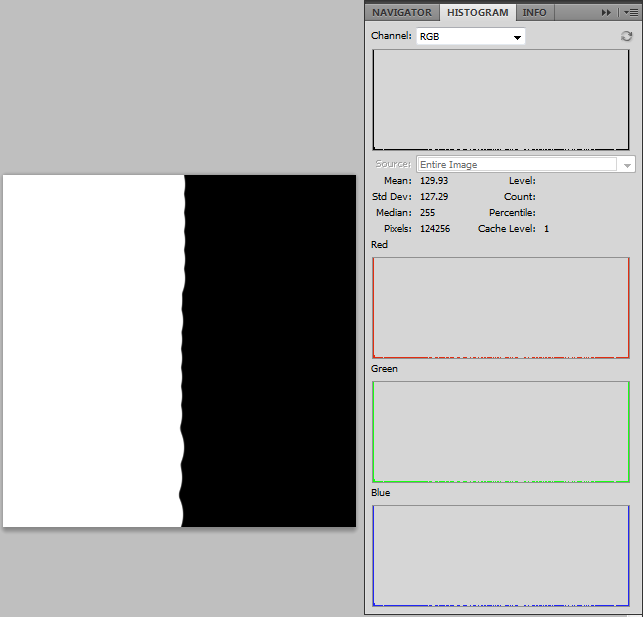
















Elinize sağlık, Konuya yabancı birisi ancak böyle basit ve bir o kadar da güzel metodla bilgilendirilebilir.
YanıtlaSilTekrar teşekkürler